ヤフートップページの表示がおかしくなりました。
画像のようにヤフートップページ画面がおかしいです。
通常でしたら、画面上部に、「YAHOO!JAPAN 」の文字(ロゴ)が中央上にあります。
下に検索画面が出ている表示になると思います。
現状は、その中央上部にあるべき、ヤフーのロゴがなぜか左にきています。
昨日、何かのキーやページ内のクリックを意図せず触ったのかもしれませんが、元の画面に戻りません。
OSは、Windows7 ブラウザIE11です。(IE11 更新バージョン:11.0.56 です。)
ちなみに クロームでは通常表示でした。
また他のサイトやヤフー関連ページでも違和感はありません。
ヤフーのトップページだけが、今まで見慣れていたものと違うので使いにくいです。
どうやったら元の表示になおりますでしょうか?
お詳しい方、ご教示をどうぞよろしくお願いいたします。
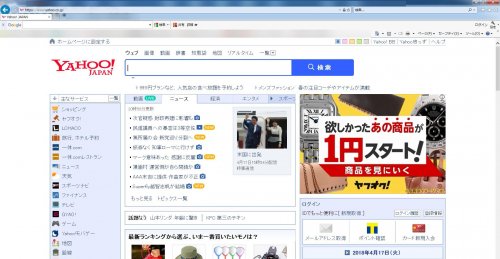
A 回答 (1件)
- 最新から表示
- 回答順に表示
No.1
- 回答日時:
自分の環境でも同じだから、YAHOO!JAPAN トップページは現在そういう仕様だということでしょう。
ブラウザの設定でどうにかできることではないです。
これで解決しました。以下コピーペーストです。
1. Internet Explorer上部メニューから歯車のアイコンをクリックします。
2. [インターネットオプション]をクリックします。
3. 「閲覧の履歴」欄で[削除]をクリックします。
4. 「インターネット一時ファイルおよびWebサイトのファイル」と
「クッキーとWebサイトデータ」の項目の横にチェックを入れて[削除]をクリックします。
※[お気に入りWebサイトデータを保持する]欄にチェックが入っていると、削除が完全に行われない場合がございます。あわせてご確認ください。
5. [OK]をクリックし、ウインドウを閉じます。
6. 一度ブラウザーを閉じて、再度表示します。
以上でインターネット一時ファイルとCookieの削除が完了します。
お探しのQ&Aが見つからない時は、教えて!gooで質問しましょう!
似たような質問が見つかりました
- その他(プログラミング・Web制作) ホームページビルダー16で画像を保存したら画像がトップページ上に沢山出てきてしまいます 1 2022/12/06 14:50
- ドメイン・サーバー・クラウドサービス 自作サイトをサーバーにアップロードしたのですが… 2 2022/11/08 18:12
- gooブログ ブログの記事を書きだしのみに表示したい 1 2022/06/25 19:11
- Windows 10 Windows10 の設定?について (長文ですがよろしくお願いします)m(_ _)m 3 2022/05/14 12:22
- Yahoo!メール Aliexpressから送られてくる画像メールの画像が表示されない 1 2022/05/30 09:10
- SEO 複数のサイト(別々のサーバー)を1代のPCで管理する方法 4 2022/11/27 09:40
- その他(ブラウザ) IE・edgeで日増しに観られるサイトが減ってくる。 1 2022/10/04 22:40
- HTML・CSS トリミングで表示した画像をクリックで元どおりにしたい 3 2022/12/16 18:49
- WordPress(ワードプレス) WordPressのダッシュボードに入れなくなりました。 サイトのURLの最後にwp-login.p 1 2022/11/04 18:38
- Windows 10 パソコンの起動時、画面が黒いままのトラブルにつきまして。 4 2022/10/02 18:02
このQ&Aを見た人はこんなQ&Aも見ています
関連するカテゴリからQ&Aを探す
おすすめ情報
このQ&Aを見た人がよく見るQ&A
デイリーランキングこのカテゴリの人気デイリーQ&Aランキング
-
ヤフーのメールには2種類ありま...
-
ヤフーIDのログイン再設定で本...
-
Yahoo! IDの電話番号なし新規発...
-
神奈川県で、全国割が使えるサ...
-
トレジャーファクトリーはなぜ...
-
ヤフーにログインしたら「ご利...
-
暴力は、振るう? 働く?
-
宮城県大崎市古川のよく当たる...
-
Yahooの「お気に入り」の引継ぎ
-
検索サイト yahoo!(ヤフー)の...
-
こどもが YahooID の取得
-
「教えてgoo」と「Yahoo!知恵袋...
-
インターネット接続で お聞きし...
-
なんでサファリはヤフーに比べ...
-
yahooオークションを利用したい...
-
@yahoo.jp というアドレスは? ...
-
教えてgooで、goodボタンを、ど...
-
Safariで、Yahooトップを見ると...
-
「ヤフー知恵遅れ」みたいにこ...
-
教えて!gooのサイト内の誤表記
マンスリーランキングこのカテゴリの人気マンスリーQ&Aランキング
-
ヤフーIDのログイン再設定で本...
-
ヤフーのメールには2種類ありま...
-
Safariで、Yahooトップを見ると...
-
宮城県大崎市古川のよく当たる...
-
Yahoo! IDの電話番号なし新規発...
-
gooとOCNの関係をわかりやすく...
-
ヤフーにログインしたら「ご利...
-
Yahoo! Japanのトップページの...
-
ドメインを間違えてメールして...
-
神奈川県で、全国割が使えるサ...
-
Yahooの「お気に入り」の引継ぎ
-
@yahoo.jp というアドレスは? ...
-
「教えて!Goo」や「YAHOO!知...
-
東北景點
-
ヤフートップページのみの表示...
-
「適った」ってなんて読むんス...
-
偽名でヤフーIDを取得は違法か
-
「教えてgoo」と「Yahoo!知恵袋...
-
ヤフーメールに偽りの、生年月...
-
なぜ日本のヤフーゴミ袋は廃止...
おすすめ情報







本文記載どおりなのですが、グーグルクロームで開いたページを補足させていただきます。
クロームなら正常に表示され、ヤフートップページは通常の画面です。
IEだけで現在の現象があるということなのでしょうか?
昨日の夕方以降IE11でこのような画面となりました。それまでは、IEでもクロームでも通常通りの画面でした。
よろしくお願いいたします。